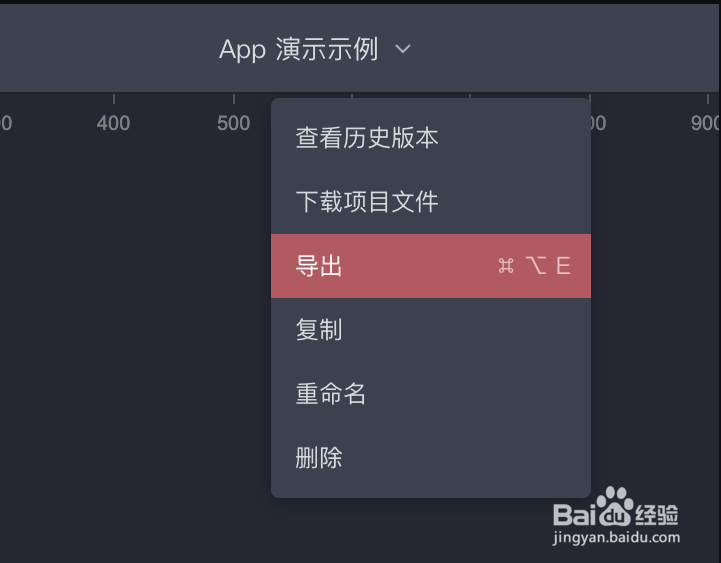1、在左侧组件栏点击「切片」,或使用快捷键S,可开启切片模式。开启后,可在画布中创建任意切片。
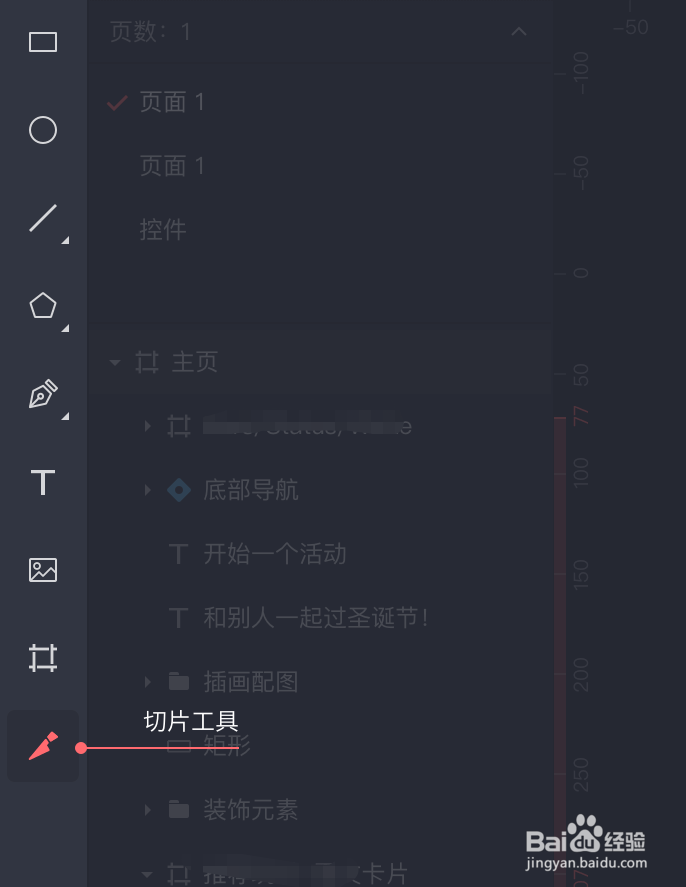
2、创建切片内容与画矩形的操作相同,可以通过画框来控制切片需要切取的范围大小。画框可以随时修改宽高及层级位置。
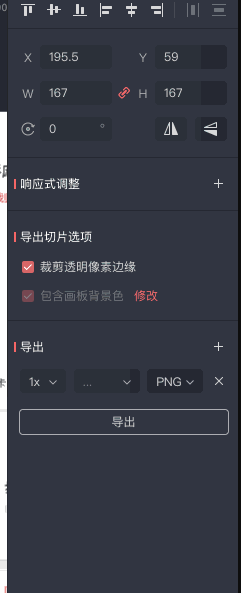
3、导出切片时,可以选择是否使用切片的实际大小导出该切片包含的粝简肯惧内容; 如果勾选「裁剪透明像素边缘」,可以选择只导出该切片下的有效内容,去除周围的透明像素。当直接在画板中创建切片时,右侧画板将显示导出画板背景色的选项。如果需要应用或取消导出画板背景色,点击「修改按钮」可以跳转到画板设置,勾选或取消勾选「导出时包含背景色」。
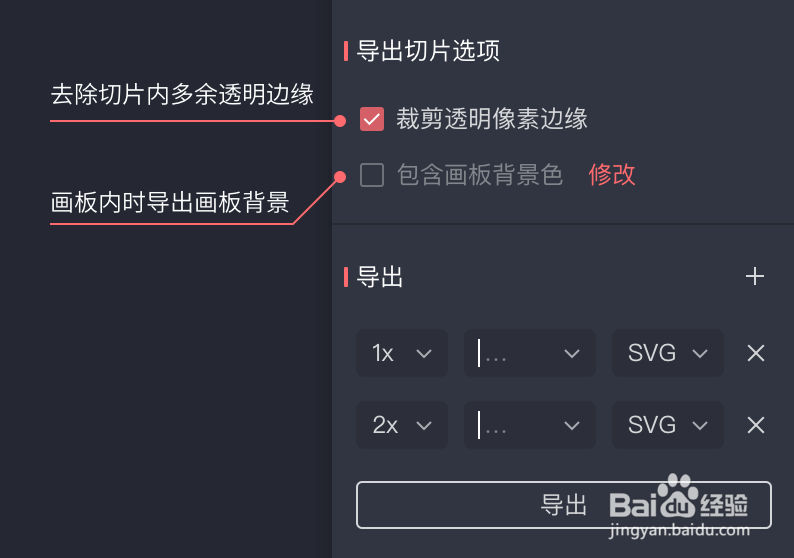
4、在文件名下拉菜单中点击「导出」打开导出面板,也可以使用快捷键⌘+E或打开左上角菜单点击「文件 -> 导出」,查芬简砝鬃看需要导出的所有内容。在导出面板中可以选择导出文件中的所有或部分切片、画板及当前页面缩略图。